win10系统下载msdn官网版本安装教程
- 分类:Win10 教程 回答于: 2022年06月21日 11:36:05
简介:有网友听说msdn官网版本的win10系统比较纯净好用,因此便想给电脑系统下载安装该版本。那么具体怎么下载安装win10系统msdn官网版呢?下面小编就教下大家msdn官网win10下载安装教程。
工具/原料
系统版本:windows10系统
品牌型号:联想笔记本
软件版本:msdn官网
方法:msdn官网win10下载安装
1、在msdn官网下载系统,点击“立即下载”,把下载的msdn的windows10.iso解压出来,win8/win10系统下直接右键选择加载虚拟光驱。
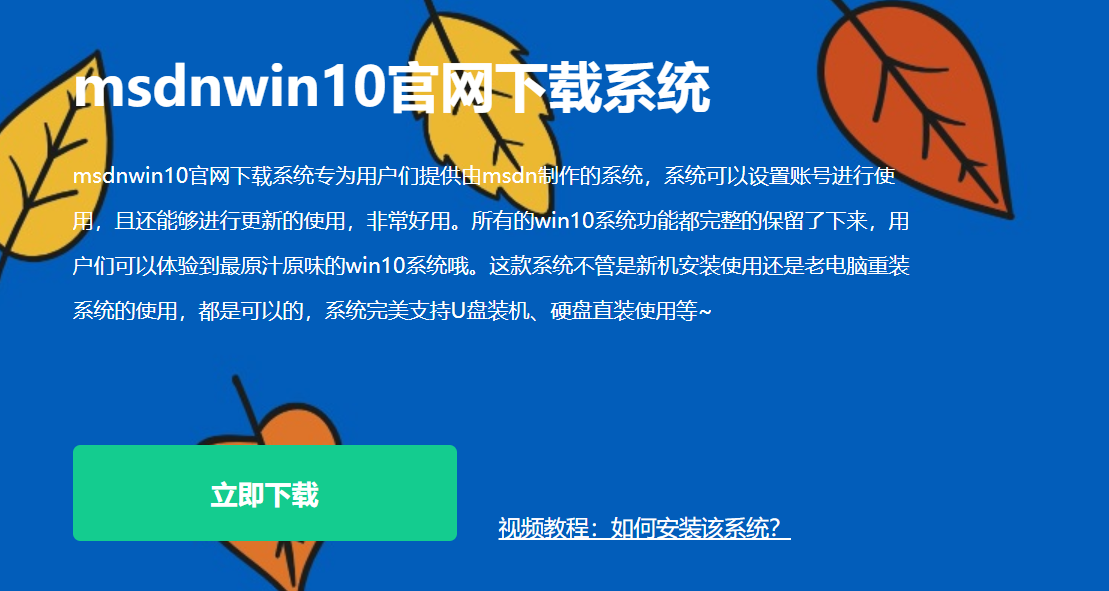


2、如果选择加载,则打开光驱位置DVD驱动器(H)盘找到里面一个名称为setup.exe 的文件,双击运行。
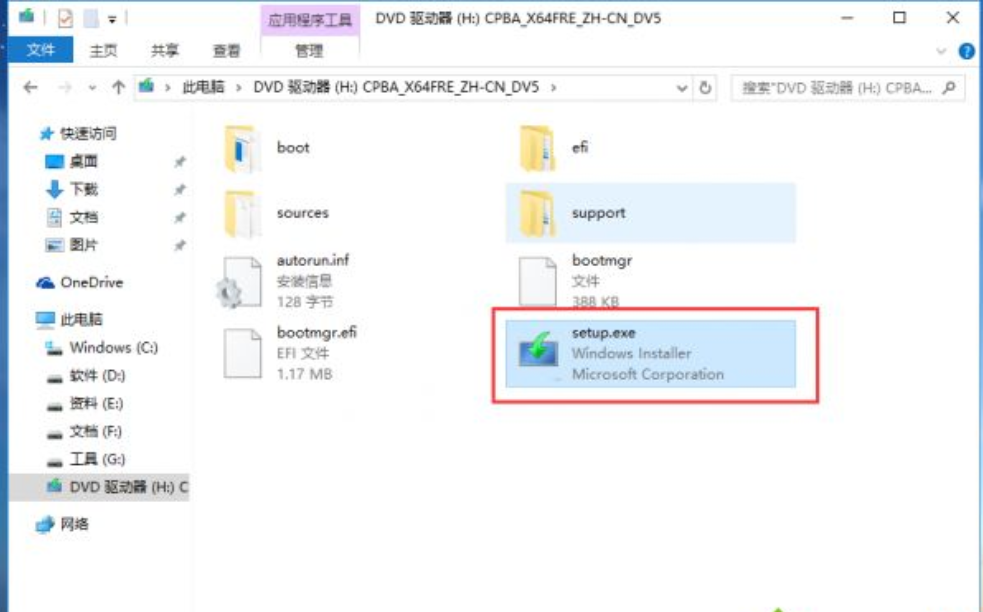
3、打开windows10安装程序,选择下载并安装更新,这个过程可能很久,下一步,也可以选择不是现在。
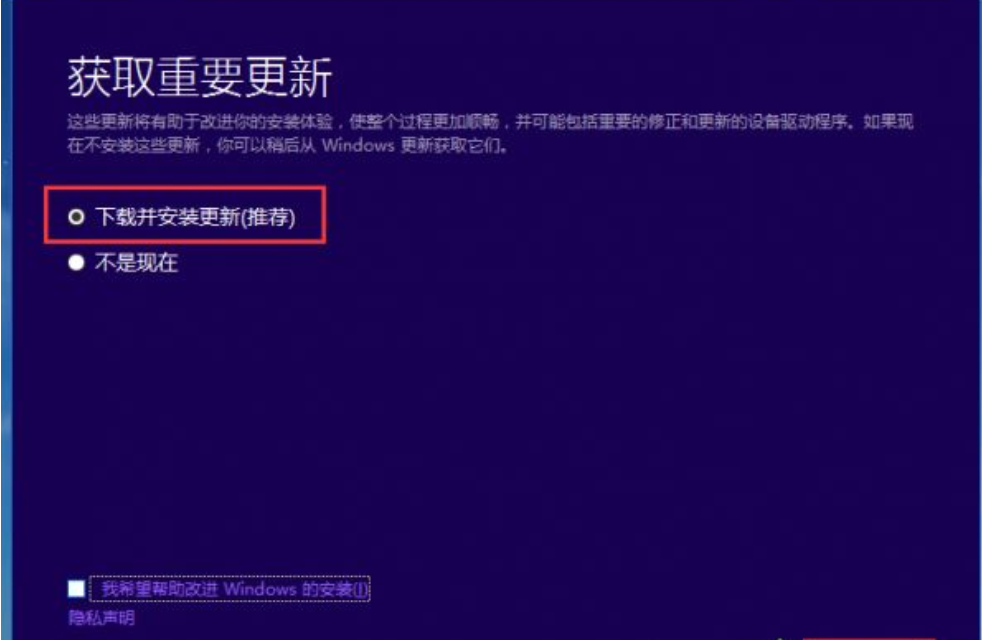
4、选择你要安装的win10系统版本,一般安装企业版/专业版/家庭版。
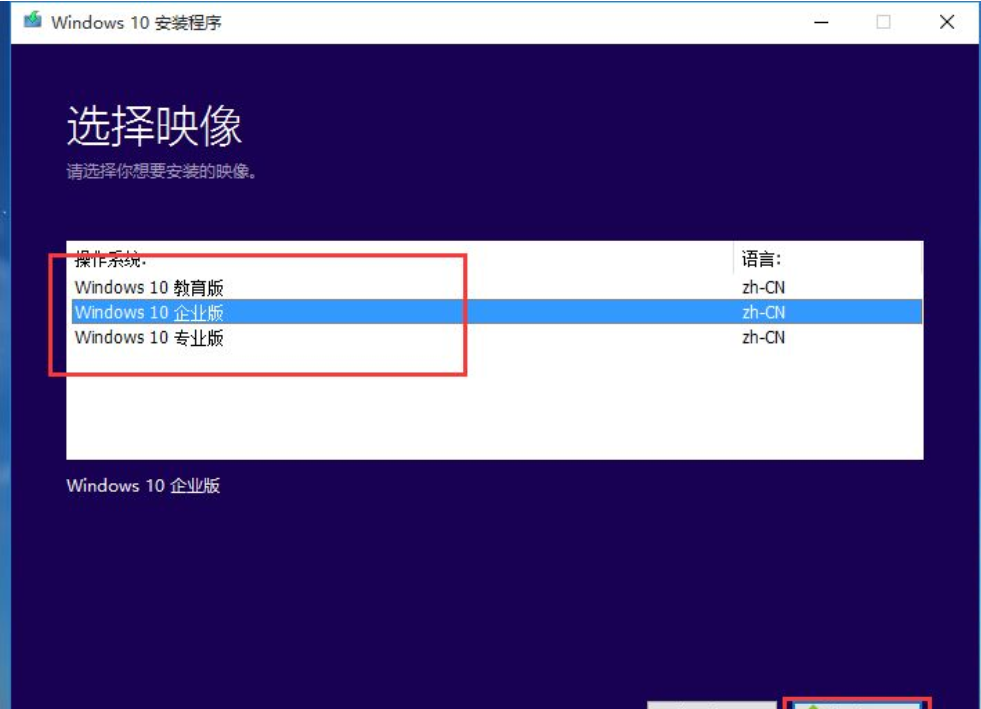
5、接受微软的声明和许可条款。
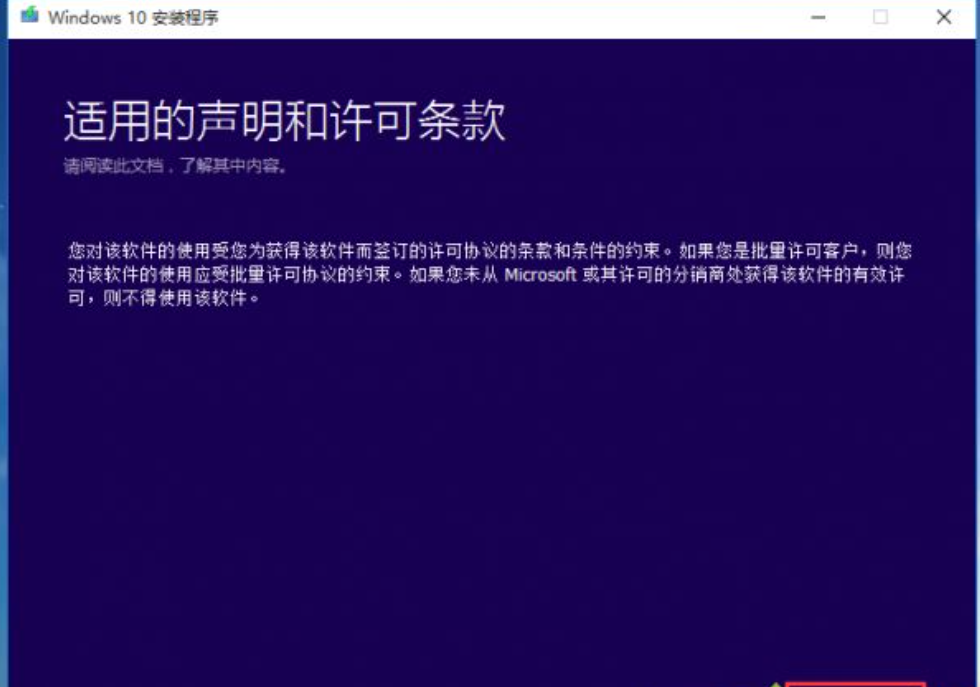
6、选择保留个人文件进行下一步安装,这样的话属于升级系统,系统安装完成,所有电脑文件和软件都100%保留。
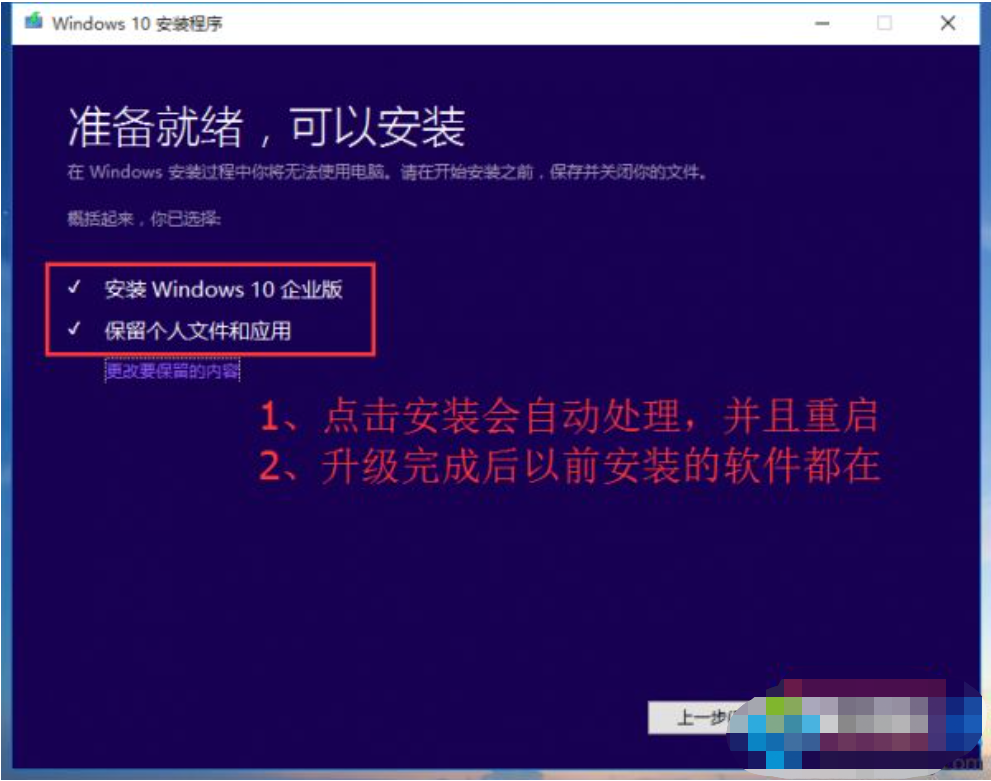
7、最后就是耐心的等待升级完成,会有多次的重启操作,最后还需要进行配置。
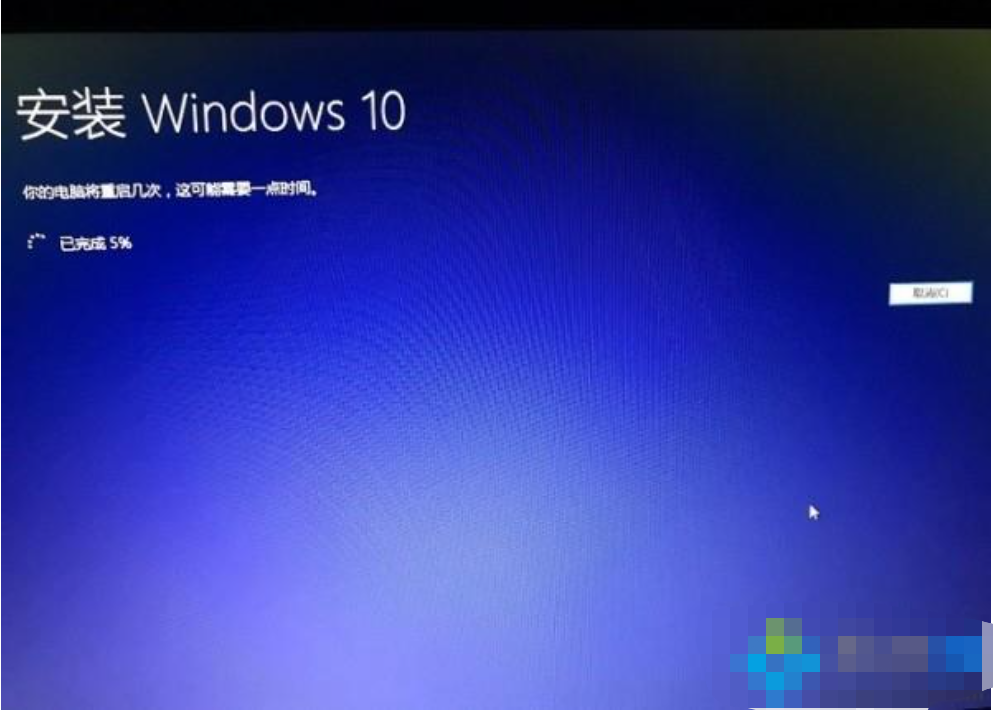
总结:把下载的msdn的windows10.iso解压出来,win8/win10系统下直接右键选择加载虚拟光驱,你可以直接解压安装,也可以用U盘安装。
 有用
26
有用
26


 小白系统
小白系统


 1000
1000 1000
1000 1000
1000 1000
1000 1000
1000 1000
1000 1000
1000 1000
1000 1000
1000 1000
1000猜您喜欢
- 小编教你查找win10设置2017/09/03
- 系统之家win10原版64位系统下载..2022/11/01
- 关于win10免费安装的图文教程..2021/07/15
- win10电脑安装不了软件的终极解决方法..2021/04/16
- 电脑怎样重装系统win10方法教程..2022/05/09
- win10电脑重装系统教程2022/05/28
相关推荐
- win10电脑亮度调节失灵怎么办..2021/02/09
- 怎么使用一键重装系统黑鲨安装win10..2022/11/28
- win10系统电脑xps文件如何打开..2021/02/13
- 怎么重装电脑系统win10教程2022/06/10
- 任务管理器快捷键,小编教你win10怎么..2018/03/12
- 小编教你win10怎么设置cf全屏..2017/12/09

















